WinXP系统自带一个语音识别系统,这个语音识别系统可以通过你的口音来进行语音识别,毕竟是机器,虽说会遇到识别出错的时候,但是准确率相对来说还是满高的。当然前提你必须是安装了完整版的WinXP系统,否则可能无法找到语音识别系统。那么我们该怎样快速使用语音识别系统呢?
1.单击开始,单击控制面板,然后双击语音。
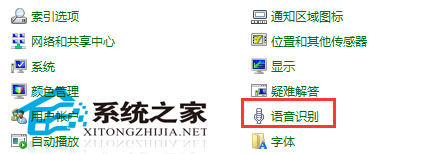
2.单击语音识别选项卡,然后在语言框中单击您希望使用的语音识别引擎。
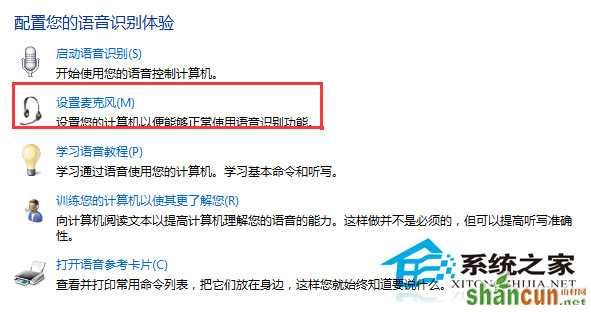
3.在识别配置文件组中单击希望使用的配置文件。训练是特定于引擎和配置文件的,因此训练一个引擎或配置文件集不影响任何其他引擎或配置文件集。
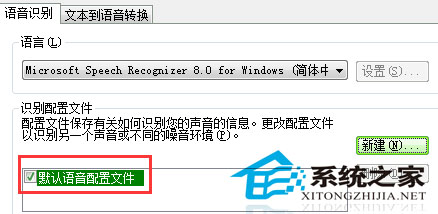
4.单击训练配置文件,然后按照“声音训练向导”中的说明操作。并不是所有的引擎都支持训练。如果您的引擎不支持训练,训练配置文件选项将不可用。
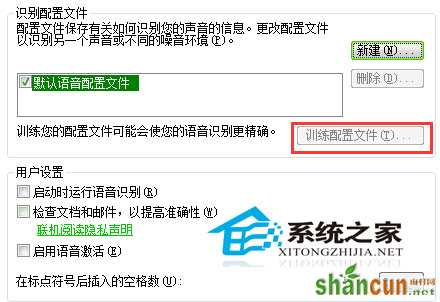
这样你就可以启用WinXP语音识别系统了。今后只要你准确无误的对着麦克风说出想要使用的程序,语音识别系统都会自动将它开启,当然WinXP语音识别还没有做到像手机那么精准,因此这个功能相对来说也比较鸡肋,推荐感兴趣的朋友尝试尝试就可以了。















